4 maneiras fáceis de usar várias contas do Whatsapp na área de trabalho
Publicados: 2022-09-05Com mais de 5 bilhões de downloads na Google Play Store, o WhatsApp é um dos aplicativos de mensagens mais populares. Muitas pessoas usam o aplicativo de propriedade da Meta como seu principal método de comunicação online porque é rico em recursos e fácil de usar. A maioria de nós sabe que apenas uma conta do WhatsApp pode ser usada em dispositivos móveis, a menos que você abra uma segunda conta no WhatsApp Business. Enquanto isso, existem soluções alternativas para executar várias contas do WhatsApp em smartphones, uma das quais é usar aplicativos clones.

Com o advento da vinculação do WhatsApp, os usuários agora podem vincular suas contas do WhatsApp aos seus PCs, o que é muito útil para a maioria das pessoas. No entanto, o web app só permite usar uma conta em um desktop, o que não é ideal para quem tem várias contas do WhatsApp. Felizmente, como nos smartphones, existem algumas soluções alternativas para usar várias contas do Whatsapp no desktop, que discutiremos neste artigo.
Índice
Como fazer login no WhatsApp em uma área de trabalho?
Antes de entrarmos nos diferentes métodos que você pode usar para ter várias contas do WhatsApp na área de trabalho, vamos falar sobre como entrar no WhatsApp em um PC.
1. Visite web.whatsapp.com no seu PC para obter o código QR que você precisa digitalizar para se conectar ao seu WhatsApp.
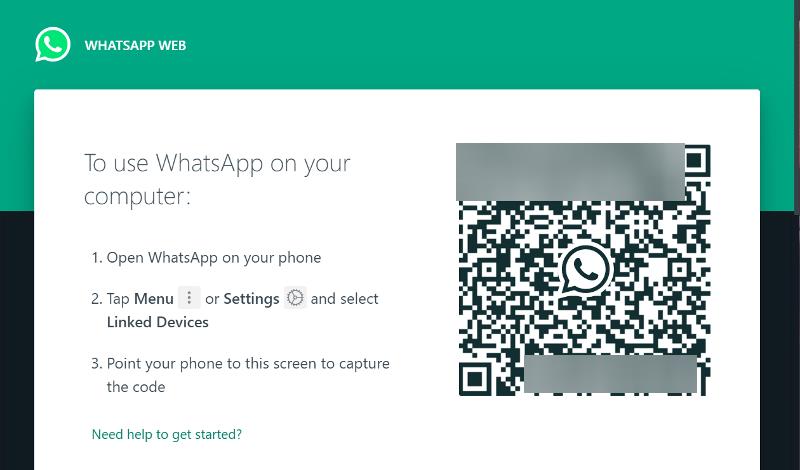
2. Acesse o seu WhatsApp no celular e clique no ícone com três pontinhos.
3. Selecione Dispositivo vinculado e toque em LINK A DISPOSITIVO .
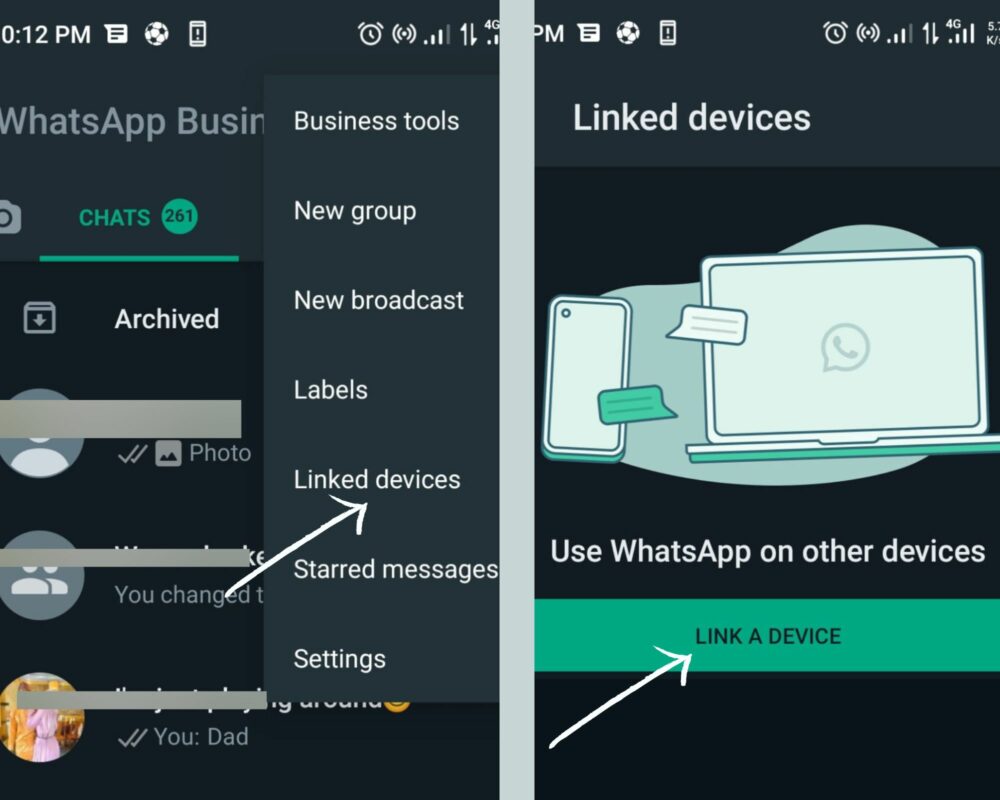
4. Siga as instruções na tela para exibir o scanner de código QR e aponte-o para o código QR na página da web do WhatsApp.
Levará alguns segundos para o seu WhatsApp se conectar ao seu PC, e isso é tudo.
Como usar várias contas do Whatsapp na área de trabalho
Se você é alguém que usa várias contas do WhatsApp e precisa conectar a conta ao seu PC de uma só vez, aqui estão vários métodos para fazer isso:
Método 1: Use várias contas do WhatsApp no mesmo navegador
Se você deseja abrir várias contas do WhatsApp no seu PC com o mesmo navegador, pode usar um dos métodos a seguir.
eu. Criar um novo perfil de navegador
Navegadores como Chrome, Firefox, Edge e muitos outros possuem um recurso que permite criar vários perfis. Isso cria um local separado para cada atividade que você executa no navegador e evita confusão. Portanto, é possível conectar várias contas do WhatsApp ao navegador, pois cada perfil que você cria funciona mais ou menos como um novo navegador sem nenhum dado associado.
Para um determinado perfil de navegador, a conta do WhatsApp à qual você se conecta é salva e você precisa sair dessa conta para usar outra conta do WhatsApp, o que pode não ser prático para quem usa várias contas do WhatsApp. Felizmente, usando diferentes perfis de navegador, você pode conectar suas outras contas do WhatsApp ao navegador e, assim, usar várias contas do WhatsApp na área de trabalho. Veja como criar um novo perfil nos navegadores:
Para o Chrome:
1. Clique no ícone do perfil (geralmente sua foto, se você definir uma para a conta do Google associada ao seu perfil padrão) no canto superior direito da página inicial do Chrome.
2. Navegue até o menu Adicionar e selecione-o.
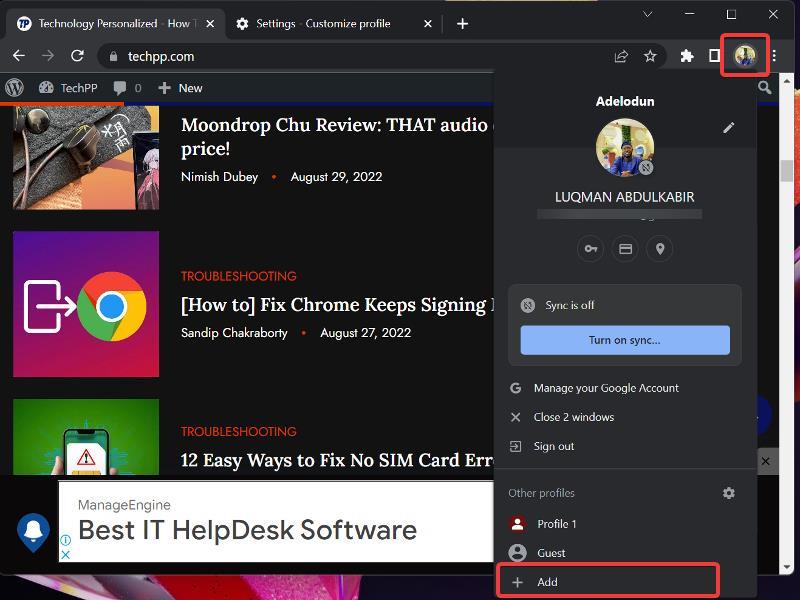
3. Outra janela do Chrome será aberta onde você deve clicar em Continuar sem uma conta .
4. Crie um nome para o perfil e escolha se deseja criar um atalho na área de trabalho para ele.
5. Agora, toque em Concluído .
6. Agora você pode usar as etapas anteriores para conectar suas outras contas do WhatsApp aos novos perfis do Chrome.
Para Firefox:
1. No Firefox, digite about:profiles e pressione Enter .
2. Clique em Criar um novo perfil .
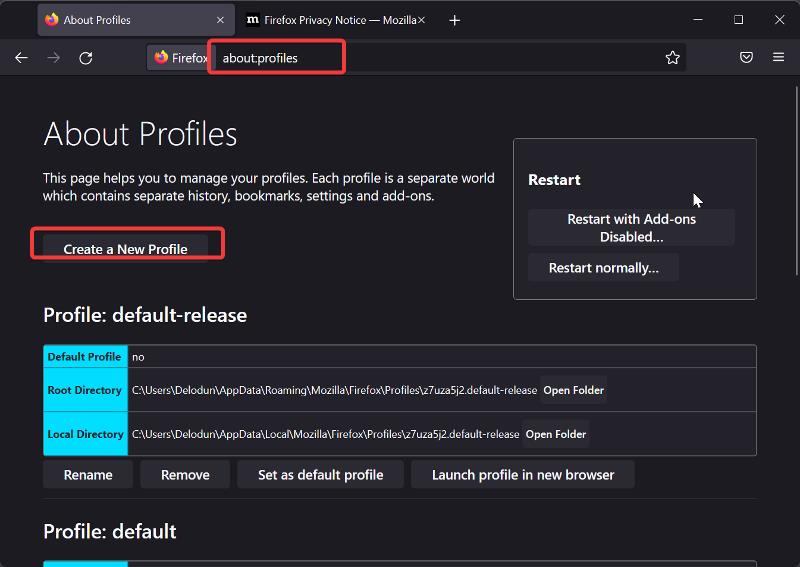
3. Siga as instruções na tela, dê um nome ao perfil e toque em Concluir .
4. Para alternar para o perfil criado, navegue até ele na página Sobre perfis e selecione Iniciar perfil no novo navegador .
Para Borda:
1. Clique no ícone de perfil no canto superior direito da página inicial do Edge e selecione Adicionar perfil .
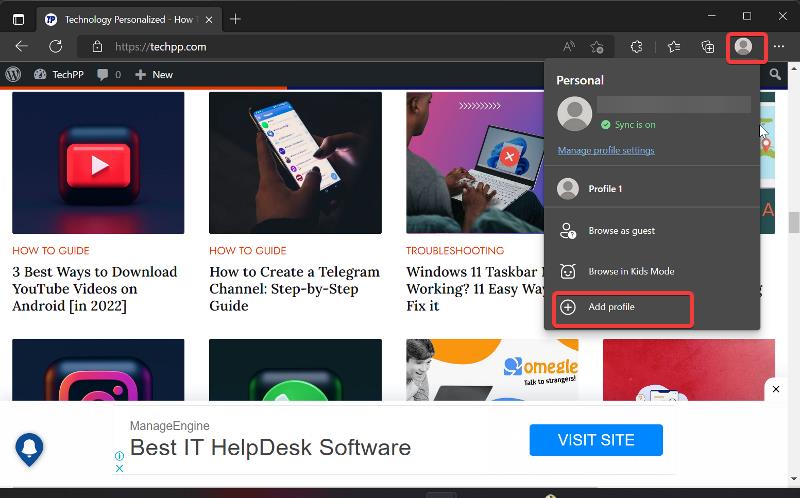
2. Selecione Adicionar e toque em Iniciar sem seus dados na janela resultante.
3. Agora, clique em Confirmar e comece a usar o perfil.
ii. Modo incógnito
O que impossibilita o uso de várias contas do WhatsApp em um perfil de navegador é o fato de que os dados do seu navegador são armazenados. Isso significa que seu navegador reconhecerá apenas a conta do WhatsApp conectada e você terá que sair antes de conectar uma nova conta. No entanto, com a ajuda do modo de navegação anônima, você pode usar outra conta do WhatsApp no seu navegador. Veja como abrir o modo de navegação anônima no seu navegador:
Para o Chrome, clique no ícone de três pontos na página inicial do Chrome e selecione Nova janela anônima .

Para Firefox, clique no ícone de três linhas e selecione Nova janela privada .
Para Edge, clique no ícone de três pontos e selecione Nova janela InPrivate .
Método 2: use outro navegador
Outra maneira de abrir várias contas do WhatsApp é usar navegadores diferentes no seu computador. É bem simples: você só precisa baixar um novo navegador e fazer login se quiser usar mais de uma conta do WhatsApp no seu PC. Quanto mais navegadores você puder baixar para o seu computador, mais contas do WhatsApp você poderá usar nele.
Método 3: usar a extensão SessionBox
SessionBox é uma extensão do Chrome que permite aos usuários fazer login em várias contas em um único site usando o navegador. Embora seja projetado principalmente para navegadores, o SessionBox funciona como um clonador de aplicativo para smartphone. Usando o Chrome ou o Microsoft Edge, você pode usar essa extensão para usar várias contas do WhatsApp na área de trabalho. Veja como usar o SessionBox para usar várias contas do WhatsApp na área de trabalho:
1. Vá para a página SessionBox na Chrome Web Store e adicione-a às suas extensões.
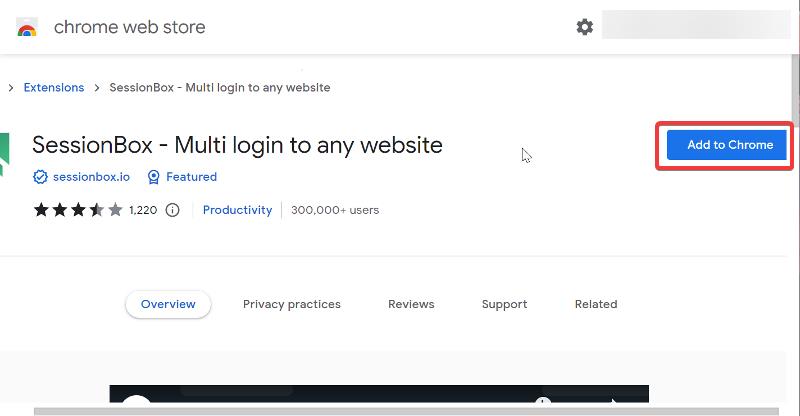
2. Após adicionar a extensão, fixe-a na barra de ferramentas do seu navegador. Você obterá uma guia mostrando a demonstração do SessionBox; basta fechá-lo.
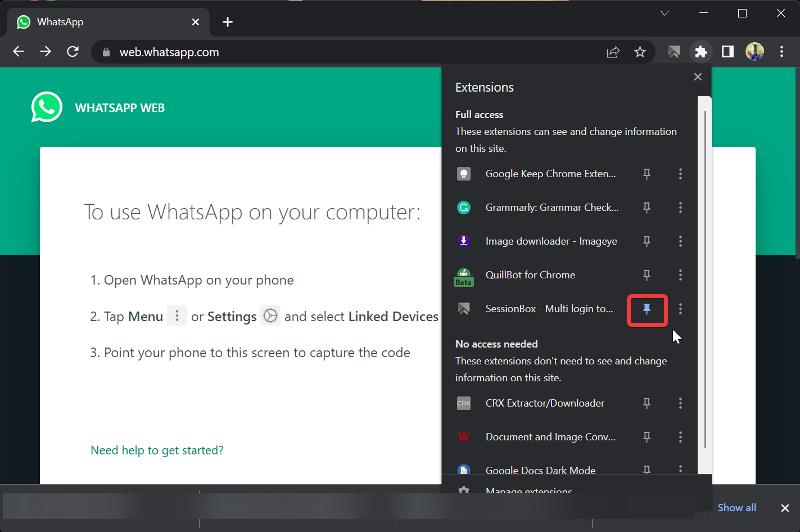
3. Abra o WhatsApp Web no navegador; saia se você estava logado em uma conta antes. Clique na extensão SessionBox para replicar a guia WhatsApp Web na página inicial do WhatsApp Web.
4. Siga as instruções na tela e toque em Entrar como convidado .
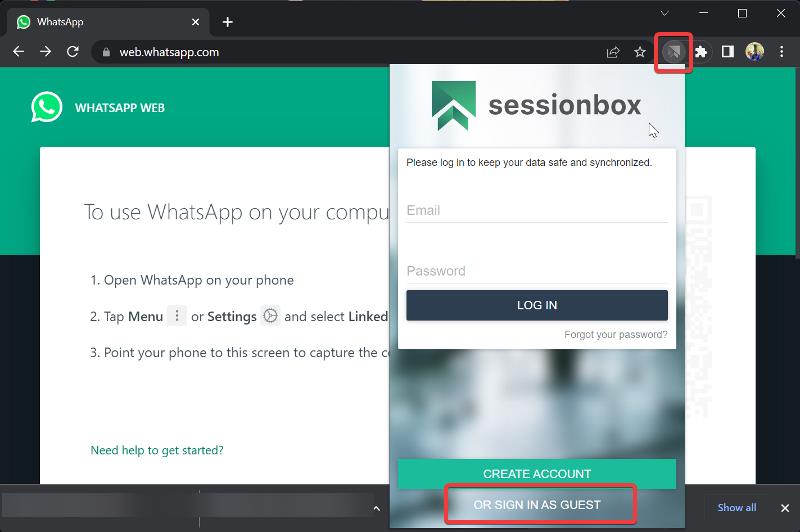
5. Na janela SessionBox, clique no ícone de mais circulado (Nova sessão armazenada) na frente do link do WhatsApp Web para criar a sessão.
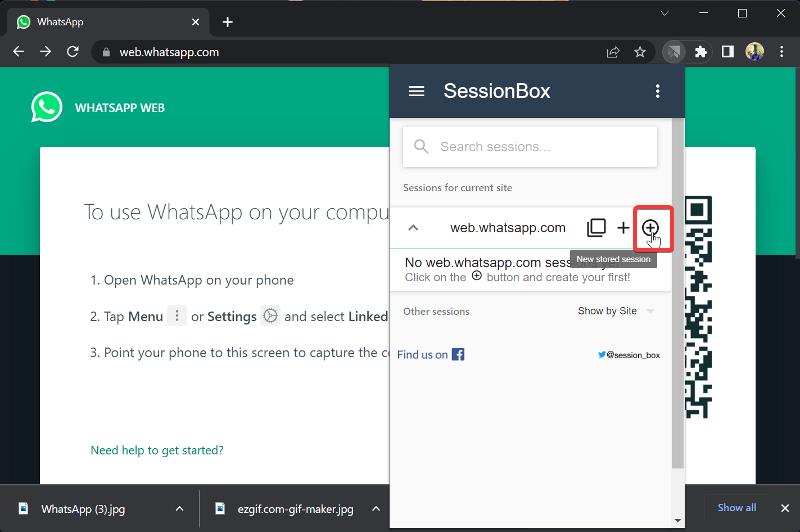
6. Dê um nome à sessão e pressione OK .
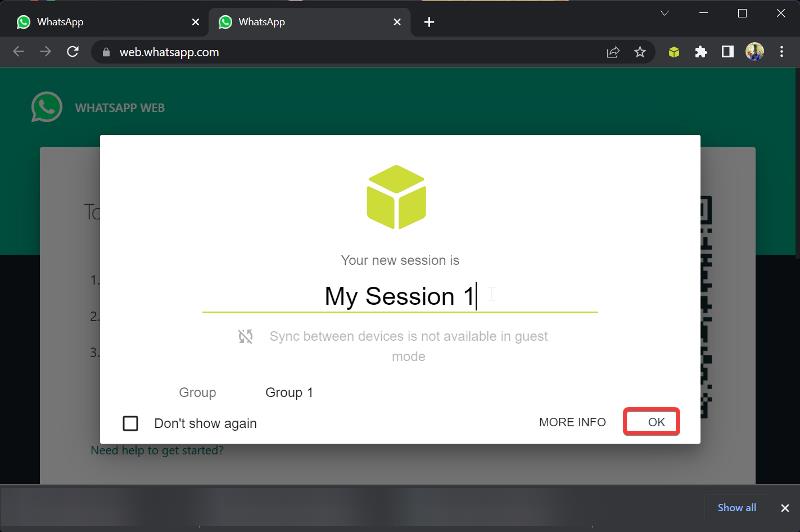
7. Agora escaneie o código de barras do WhatsApp web para cada sessão (abas) que você abriu, começando pela original.
Você pode abrir o maior número possível de páginas da Web do WhatsApp usando esta extensão. Além disso, desde que sejam criadas como sessões armazenadas, você sempre poderá acessá-las clicando no ícone da extensão SessionBox na barra de ferramentas do seu navegador.
Método 4: Contêiner de várias contas para Firefox
Temos uma solução alternativa para usuários do Firefox que desejam usar várias contas do WhatsApp em seus desktops. Você pode configurar várias contas no Firefox sem precisar sair de uma, graças a um add-on chamado Multi-Account Container, que funciona mais como perfis de navegador. Você pode aprender como configurá-lo e usar várias contas do WhatsApp com ele abaixo:
1. Adicione contêineres de várias contas ao Firefox.
2. Vá para a página inicial do WhatsApp Web e clique no ícone da extensão Multi-Account Containers na barra de ferramentas do Firefox.
3. Siga todas as instruções na tela para começar a usar a extensão.
4. Depois de configurar tudo, clique em Reabrir este site em…
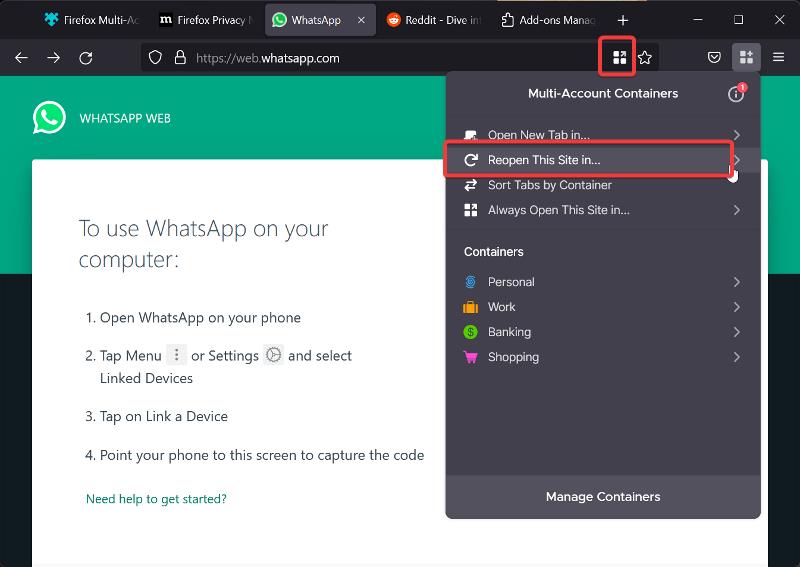
5. Selecione um dos perfis complementares.
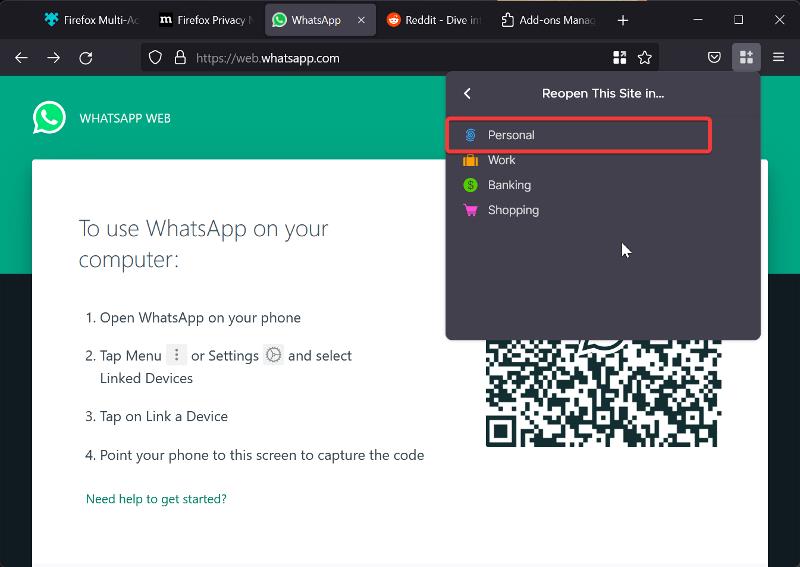
6. Vincule suas contas do WhatsApp em cada uma das guias do WhatsApp Web abertas com a extensão e comece a usar várias contas ao mesmo tempo.
Palavras finais: várias contas do aplicativo de desktop WhatsApp
Já mencionamos as melhores maneiras de usar várias contas do WhatsApp em um desktop. No método de perfil do navegador, você só precisa criar o maior número possível de perfis no seu navegador para usar várias contas do WhatsApp na área de trabalho. O mesmo vale para o segundo método. Deixe-nos saber qual método você prefere, deixando um comentário abaixo.
Perguntas frequentes sobre o uso de várias contas do WhatsApp na Web
Posso ter duas contas do WhatsApp no mesmo telefone?
O WhatsApp não suporta o uso de várias contas no mesmo telefone. No entanto, existem alguns métodos que você pode usar para executar mais de uma conta em seu telefone, e um deles é usar aplicativos de clonagem como Dual Space e Parallel Space. Esses aplicativos estão disponíveis na Play Store e na App Store.
Quantas contas do WhatsApp posso usar no meu laptop?
Embora o WhatsApp não permita o uso de mais de uma conta do WhatsApp, você ainda pode usar várias contas no seu laptop. Com base nos diferentes métodos que abordamos no artigo, você pode usar o maior número possível de contas do WhatsApp, com a limitação sendo os recursos do seu computador necessários para executar o maior número possível de instâncias do WhatsApp.
Posso usar o WhatsApp no navegador Firefox?
Se você quiser usar o WhatsApp no seu computador, pode fazê-lo através de qualquer navegador. Então, sim, você pode usar o WhatsApp no navegador Firefox.
Como posso ativar o WhatsApp na área de trabalho para o modo escuro?
Para transformar o WhatsApp na área de trabalho para o modo escuro, siga estas etapas:
1. Abra o WhatsApp no seu PC e clique no ícone de três pontos na parte superior dos bate-papos da sua conta.
2. Selecione Configurações e toque em Tema .
3. Clique em Escuro na página Escolher Tema e selecione OK .
Posso ter 2 contas do WhatsApp no meu desktop?
Você pode ter quantas contas/sessões do WhatsApp quiser no seu PC ou Mac. Existem várias maneiras disponíveis para conseguir isso, que ignoram a restrição do WhatsApp de usar apenas uma conta por vez. A maneira mais simples é usar navegadores diferentes para diferentes contas do WhatsApp. Você também pode usar extensões de navegador como SessionBox para executar várias contas do WhatsApp na área de trabalho no mesmo navegador.
Como adiciono outra conta ao WhatsApp Desktop?
A maneira mais simples de adicionar outra conta ao WhatsApp em uma área de trabalho é abrir uma nova guia anônima e acessar web.whatsapp.com. Você também pode tentar fazer login de outro navegador. A maneira alternativa é usar uma extensão do Chrome como Sessionbox para usar várias contas do WhatsApp Web em um único navegador.
Outras leituras:
- A mídia do WhatsApp não está baixando? Veja como corrigi-lo
- 5 truques da Web do WhatsApp que você precisa conhecer
- Como habilitar backups criptografados de ponta a ponta no WhatsApp
- Como baixar e salvar a extensão do Chrome como CRX
